Tắt kiểm tra chính tả trong Google Docs nhanh chóng
Tắt kiểm tra chính tả trong Google Docs nhanh chóng
Biết cách tắt kiểm tra chính tả trong Google Docs giúp bạn loại bỏ sự phiền toái khi soạn thảo văn bản. Đặc biệt là những ai thường xuyên làm việc với tài liệu chuyên ngành hoặc cần sự sáng tạo. Vậy làm cách nào để tắt kiểm tra chính tả trong Google Docs nhanh chóng. Tìm hiểu ngay!
Tắt kiểm tra chính tả trong Google Docs nhanh 2025
Tắt kiểm tra chính tả trong Google Docs sẽ giúp bạn tập trung hơn vào nội dung tài liệu. Mà không bị phân tâm bởi các gạch chân đỏ dưới từ ngữ. Để tắt tính năng kiểm tra chính tả trong Google Docs, bạn thực hiện như sau:
Bước 1: Truy cập vào tài liệu Google Docs của bạn
Mở trình duyệt web và đăng nhập vào tài khoản Google của bạn.
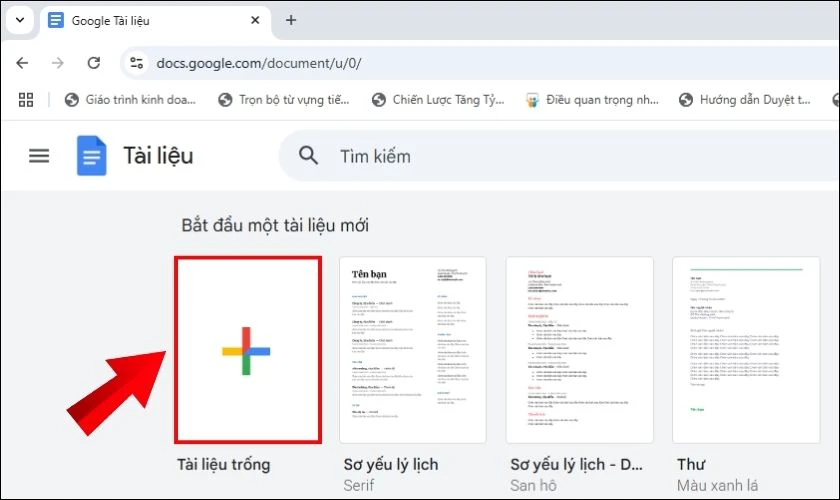
Truy cập vào Google Docs và mở tài liệu mà bạn muốn tắt kiểm tra chính tả.
Bước 2: Vào Công cụ (Tools), chọn Lựa chọn ưu tiên (Preferences)
Trên thanh menu ở phía trên cùng, nhấp chọn vào mục Công cụ (Tools).

Sau đó, chọn tiếp mục Lựa chọn ưu tiên (Preferences) từ danh sách thả xuống.
Bước 3: Tắt tùy chọn Tự động sửa lỗi chính tả (Automatically correct spelling)
Trong cửa sổ Tùy chọn, bạn tìm mục Tự động sửa lỗi chính tả (Automatically correct spelling).
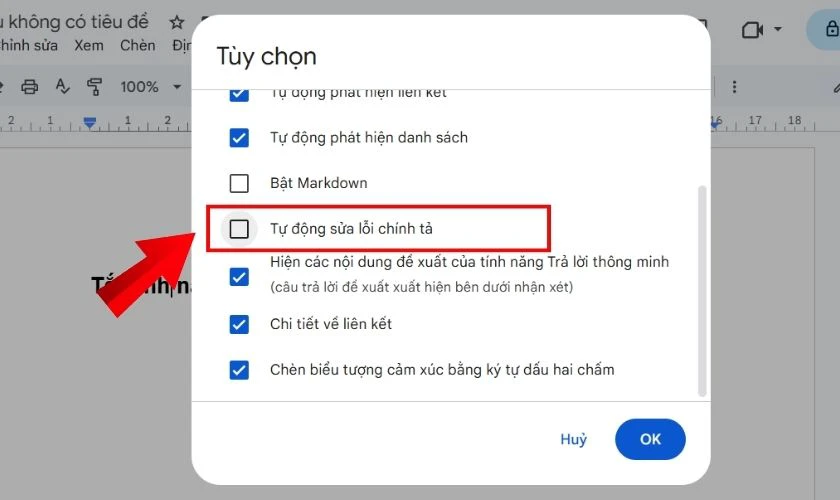
Tiếp theo, bạn chỉ cần bỏ dấu tích tại ô này để tắt chức năng tự động kiểm tra và sửa lỗi chính tả.
Bước 4: Nhấn OK để tắt kiểm tra chính tả trong Google Docs
Sau khi bỏ chọn, tiếp tục nhấn nút OK để lưu thay đổi và đóng hộp thoại.
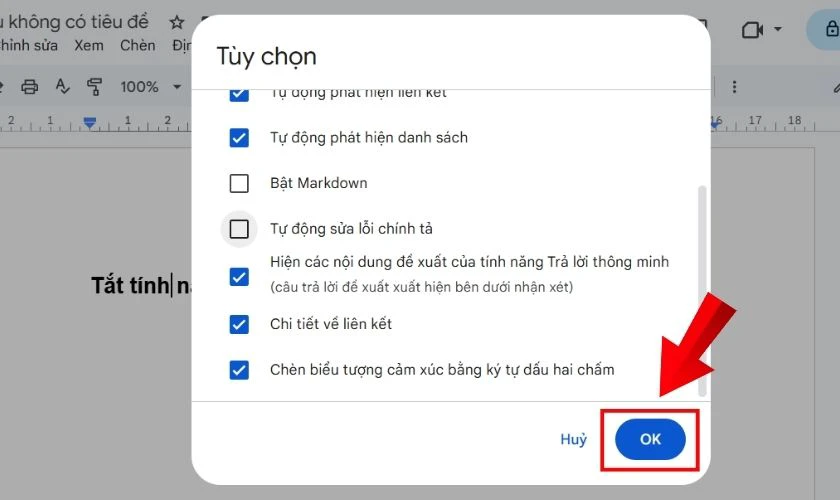
Cuối cùng, kiểm tra Google Docs để chắc rằng không còn tự động sửa lỗi chính tả nữa.
Chỉ với vài bước đơn giản, bạn đã tắt kiểm tra chính tả trong Google Docs nhanh chóng. Khi cần, bạn vẫn có thể bật lại tính năng này dễ dàng để trải nghiệm. Đây là một mẹo hữu ích để tùy chỉnh soạn thảo văn bản theo nhu cầu của riêng bạn.
Tại sao phải biết cách tắt kiểm tra chính tả trong Google Docs?
Việc tắt kiểm tra chính tả trong Google Docs sẽ hữu ích trong một số trường hợp cụ thể. Đặc biệt khi làm việc với những tài liệu có yêu cầu định dạng hoặc nội dung đặc thù. Một trong những lý do phải biết cách tắt kiểm tra chính tả trong Google Docs là:
- Tập trung vào nội dung văn bản: Tắt tính năng này có thể giúp bạn không bị mất tập trung bởi những gạch chân đỏ sai lệch.
- Phù hợp với nội dung đặc biệt: Khi bạn sử dụng ngôn ngữ linh hoạt, không theo quy tắc chính tả phổ thông. Tắt tính năng kiểm tra chính tả giúp quá trình sáng tạo không bị gián đoạn.
- Hạn chế tự động thay đổi từ ngữ: Công cụ kiểm tra chính tả của Google Docs có thể tự ý thay đổi từ ngữ bạn viết. Tắt kiểm tra chính tả giúp bạn kiểm soát hoàn toàn nội dung văn bản.
- Tăng tốc độ soạn thảo văn bản: Không còn bị phân tâm bởi cảnh báo lỗi hoặc gợi ý sửa từ của Google Docs. Từ đó, việc gõ văn bản sẽ nhanh hơn, tập trung vào nội dung.

Biết cách tắt kiểm tra chính tả trong Google Docs cho phép bạn tùy chỉnh trải nghiệm làm việc tốt hơn. Tùy vào nhu cầu cụ thể, bạn có thể bật hoặc tắt chức năng này linh hoạt để làm việc hiệu quả.
Có nên tắt kiểm tra chính tả trong Google Docs?
Có nên tắt kiểm tra chính tả trong Google Docs hay không còn tùy vào mục đích và hoàn cảnh sử dụng. Dưới đây là một số lợi ích khi tắt tính năng này, để bạn cân nhắc trước khi quyết định:
- Đảm bảo tính chính xác của tài liệu: Lỗi chính tả sẽ làm giảm độ tin cậy của văn bản. Đặc biệt là trong các tài liệu quan trọng như báo cáo, tài liệu song ngữ hoặc thuật ngữ chuyên ngành.
- Dễ dàng soạn thảo nội dung sáng tạo: Bạn có thể tự do biểu đạt nội dung theo từ ngữ của mình, mà không bị chỉnh sửa tự động.
- Tốc độ gõ văn bản nhanh: Giúp bạn tập trung tối đa vào ý tưởng, đặc biệt khi làm việc dưới áp lực thời gian.
- Chủ động muốn tự soát lỗi: Bạn có thể kiểm tra lại văn bản bằng mắt để rà soát lỗi sau khi viết xong.

Tóm lại, bạn có thể tắt kiểm tra chính tả trong Google Docs khi muốn tập trung vào ý tưởng. Tránh bị gián đoạn khi làm việc với các tài liệu chuyên ngành, sáng tạo, cần sự linh hoạt.
Lưu ý khi tắt kiểm tra chính tả trong Google Docs
Khi tắt tính năng kiểm tra chính tả trong Google Docs, bạn sẽ không còn nhận được gợi ý sửa lỗi. Do đó, bạn cần lưu ý một số điều khi tắt tính năng này để không ảnh hưởng đến tài liệu:
- Mất cảnh báo lỗi chính tả và ngữ pháp: Khi bạn tắt kiểm tra chính tả, Google Docs sẽ không hiển thị gạch chân đỏ hoặc xanh.
- Tự chịu trách nhiệm soát lỗi: Sau khi tắt tính năng này, bạn sẽ phải kiểm tra chính tả thủ công hoặc sử dụng công cụ khác.
- Không đồng bộ trên tất cả thiết bị: Việc tắt kiểm tra chính tả trong Google Docs chỉ áp dụng trên trình duyệt hoặc thiết bị bạn đang dùng.
- Không ảnh hưởng đến các công cụ khác: Việc tắt tính năng này không làm ảnh hưởng đến định dạng văn bản, liên kết, hình ảnh hay mục lục.

Tắt kiểm tra chính tả trong Google Docs giúp bạn tự do hơn khi viết nội dung văn bản. Tuy nhiên, bạn cần nắm rõ những lưu ý trên để tránh bỏ sót lỗi không đáng có.
Kết luận
Tắt kiểm tra chính tả trong Google Docs là một thao tác đơn giản giúp bạn tập trung hơn vào nội dung. Hãy sử dụng linh hoạt tính năng này để tối ưu hiệu suất khi làm việc với Google Docs. Và đừng quên theo dõi những mẹo hữu ích khác trong các bài viết của Điện Thoại Vui nhé!
Bạn đang đọc bài viết Tắt kiểm tra chính tả trong Google Docs nhanh chóng tại chuyên mục Thủ thuật ứng dụng trên website Điện Thoại Vui.

Mình là Như Thuần, hiện đang là Content Creator tại Điện Thoại Vui. Với niềm đam mê viết lách hy vọng rằng mình có thể mang đến cho các bạn những thông tin và kiến thức hữu ích về lĩnh vực công nghệ, điện tử.

